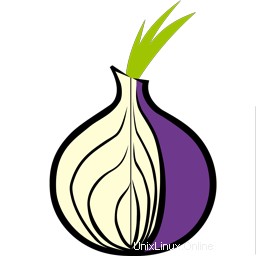
V tomto tutoriálu vám ukážeme, jak nainstalovat Tor Browser na CentOS 8. Tor je svobodný software a otevřená síť, která vám pomáhá bránit se před analýzou provozu, formou dohledu nad sítí, která ohrožuje osobní svoboda a soukromí, důvěrné obchodní aktivity a vztahy a bezpečnost státu. Tor vás chrání tím, že vaši komunikaci přesouvá do distribuované sítě relé provozovaných dobrovolníky po celém světě. Zabraňuje tomu, aby někdo sledoval vaše internetové připojení, aby se dozvěděl, jaké stránky navštěvujete, a zabrání navštíveným stránkám zjistit vaši fyzickou polohu.
Tento článek předpokládá, že máte alespoň základní znalosti Linuxu, víte, jak používat shell, a co je nejdůležitější, hostujete svůj web na vlastním VPS. Instalace je poměrně jednoduchá a předpokládá, že běží v účtu root, pokud ne, možná budete muset přidat 'sudo ‘ k příkazům pro získání oprávnění root. Ukážu vám krok za krokem instalaci prohlížeče Tor na CentOS 8.
Předpoklady
- Server s jedním z následujících operačních systémů:CentOS 8.
- Abyste předešli případným problémům, doporučujeme použít novou instalaci operačního systému.
- Přístup SSH k serveru (nebo stačí otevřít Terminál, pokud jste na počítači).
non-root sudo usernebo přístup kroot user. Doporučujeme jednat jakonon-root sudo user, protože však můžete poškodit svůj systém, pokud nebudete při jednání jako root opatrní.
Nainstalujte Tor Browser na CentOS 8
Krok 1. Začněme tím, že zajistíme, aby byl váš systém aktuální a nainstalovali všechny požadované závislosti.
sudo dnf install epel-release sudo dnf update
Krok 2. Instalace prohlížeče Tor na CentOS 8.
Nyní stahujeme balíček prohlížeče Tor z oficiální stránky:
wget https://www.torproject.org/dist/torbrowser/10.0.7/tor-browser-linux64-10.0.7_en-US.tar.xz
Potom jej rozbalte:
tor-browser-linux64-10.0.7_en-US.tar.xz
Nakonec spusťte prohlížeč Tor pomocí následujícího příkazu:
./start-tor-browser.desktop
Krok 3. Přístup k prohlížeči Tor na CentOS.
Pokud nyní aplikaci zkontrolujete, zjistíte, že se objevila ikona prohlížeče a váš anonymní prohlížeč je připraven k použití. Jakmile prohlížeč spustíte, zobrazí se následující obrazovka:
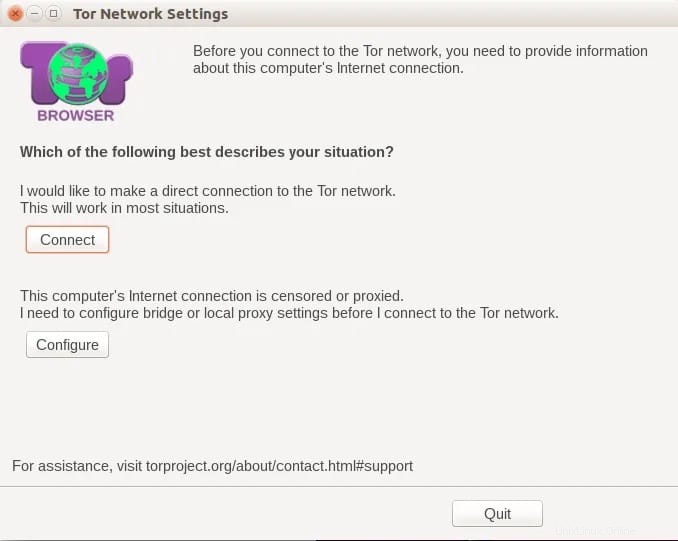
Blahopřejeme! Úspěšně jste nainstalovali Tor Browser. Děkujeme, že jste použili tento návod k instalaci Tor Browser na systém CentOS 8. Pro další pomoc nebo užitečné informace vám doporučujeme zkontrolovat oficiální Tor Browser webové stránky.